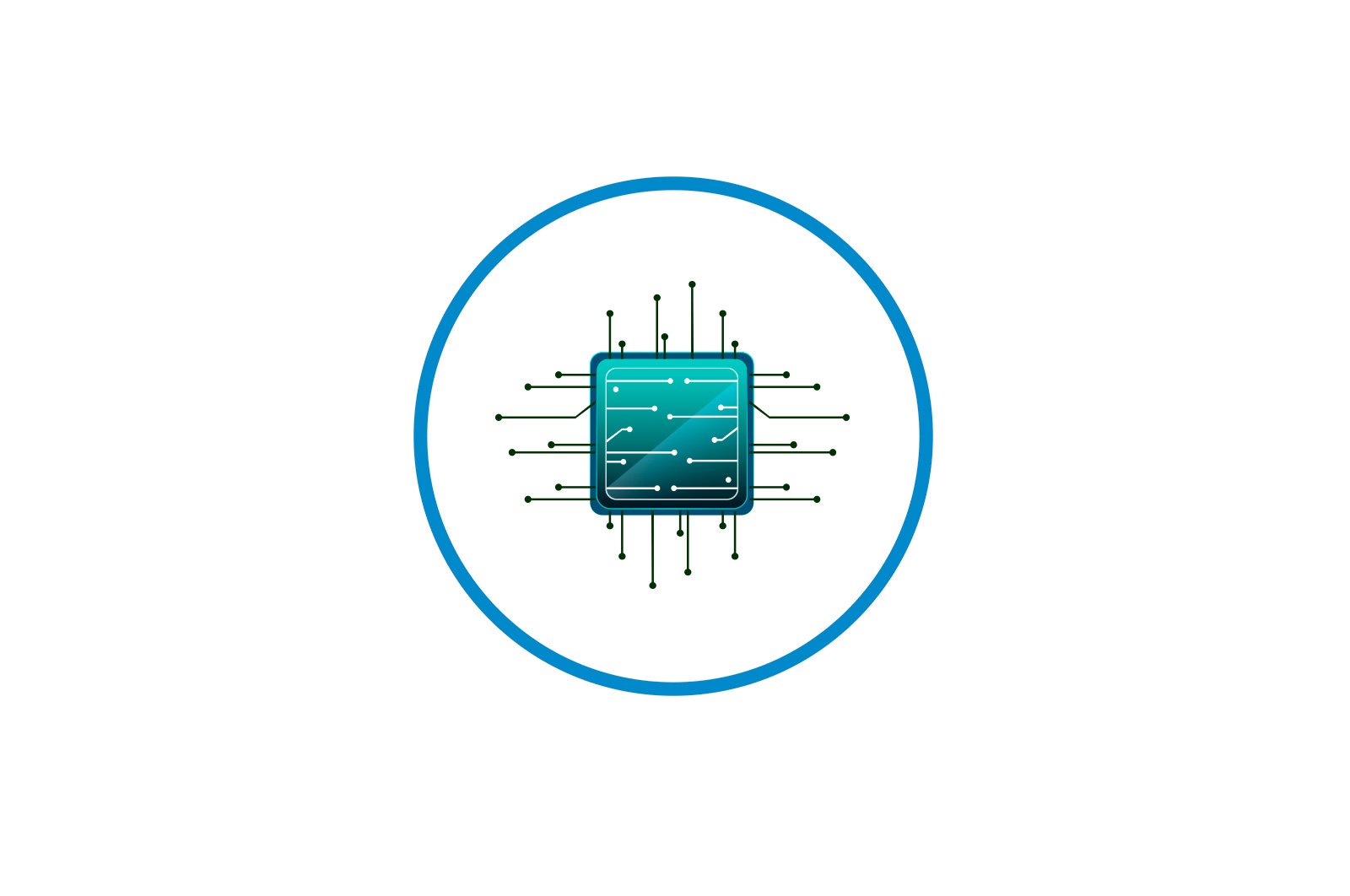
Agar kompyuter anakart logotipi bilan osilgan bo’lsa, nima qilish kerak haqida malumot
Bir vaqtning o’zida zerikarli va dahshatli baxtsiz hodisa yuz berishi mumkin: kompyuter yoqilgandek tuyuladi, lekin yuklash anakartni boshlash ekranining ekranida to’xtaydi. Bugun biz sizga nima uchun bunday bo’lishini va bu buzilish bilan qanday kurashish kerakligini aytib beramiz.
Ekranni tejashni muzlatish muammosi sabablari va echimlari
Anakart logotipini muzlatish muammosiga duch kelganingizda eslashimiz kerak bo’lgan birinchi narsa shundaki, muammo aksariyat hollarda atrof-muhit birliklariga tegishli. Ayniqsa, qattiq disklar, ayniqsa, anakartdan kattaroq, ko’pincha bu muammo uchun aybdor. Ba’zan muammo tasodifiy ishlamay qolishi bilan bog’liq bo’lib, uni BIOS-ni qayta tiklash yoki yangilash orqali osongina hal qilish mumkin. Boshqa hollarda, muammo anakartning o’zida. Keling, sabablarning har birini batafsil ko’rib chiqaylik.
Video Qo’llanma
1-sabab: BIOS-ni o’rnatishda xatolik yuz berdi
Ba’zi hollarda, BIOS-ni yuklash konfiguratsiyasidagi muammolar osishga sabab bo’ladi. Bu, odatda, kompyuter to’xtab qolganda, IDE qattiq diskini almashtirishga harakat qilganda yoki dasturiy ta’minot bilan bog’liq muammo yuzaga kelganda yuz beradi. Agar BIOS sozlamalari ishlamay qolsa, BIOS-ni qayta tiklash yordam berishi mumkin. Nima qilish kerakligi haqida ma’lumot olish uchun quyidagi qo’llanmani ko’rib chiqing (2, 3, 4 usullar).
Batafsil: BIOS sozlamalarini tiklash
Qayta tiklash materialidan tashqari, yana bir maslahat qo’shamiz: anakartni CMOS batareyasiz 10 daqiqadan ko’proq qoldiring. Nima sodir bo’ladi, ba’zida taxtadagi elementlar hali ham qoldiq zaryadga ega bo’lishi mumkin, u belgilangan vaqtdan keyin tugamaydi va taxtani to’liq kuchsizlantirish uchun bir necha soat yoki hatto 24 soat vaqt ketishi mumkin. Agar BIOS-ni qayta tiklash siz uchun ishlagan bo’lsa, tabriklayman. Agar yo’q bo’lsa, quyida tavsiflangan quyidagi sabablarga o’ting.
Sabab 2: Qurilma atrofidagi ziddiyat
Logotiplarning aksariyat qismi osilganligi anakart va tashqi dasturiy ta’minot va / yoki GPU, tarmoq kartasi, qattiq disk yoki RAM kartalaridan biri kabi elementlar o’rtasidagi ziddiyat tufayli yuzaga keladi. Bunday holda, siz aybdorni topishingiz va uni almashtirishingiz yoki biz taklif qilayotgan muayyan manipulyatsiyalardan birini bajarishingiz kerak. Ammo aybdorni qidirishni boshlashdan oldin, ushbu ko’rsatmalarga amal qiling.
Dars: Anakart ishlashini tekshiring
Agar muammo taxtada bo’lsa, 3-sababga o’ting. Agar taxta ishlayotgan bo’lsa, quyidagi algoritmga rioya qilgan holda kompyuterning qolgan qismini tekshirishingiz kerak.
- Kompyuterni elektr tarmog’idan uzing. Keyin anakartga kirish uchun ishning yon qopqog’ini echib oling.
- Qattiq diskni, disk drayverlarini va disklarni ketma-ket ajratib oling. Keyin kartalarni (video, tovush va agar mavjud bo’lsa) ulagichlardan ehtiyotkorlik bilan olib tashlang.
- Uyalar sonidan qat’i nazar, faqat bitta RAM kartasini qoldiring. Xavfsiz bo’lish uchun uni boshqa uyaga ko’chirishingiz mumkin.
- Kompyuteringizni tarmoqqa xavfsiz ulang. Kengash minimal jihozlar to’plami bilan normal ishlashi kerak.
- Komponentlarni doskaga birma-bir ulang, RAMdan disk disklariga. Muammo komponentini sinov va xato usuli bilan topasiz.
Ogohlantirish. Grafik kartani, ovoz kartasini, tarmoq kartasini yoki IDE qattiq diskini ishlaydigan anakartga ulashga urinmang. Bunday qilish, taxtaga ham, ulangan qurilmaga ham zarar etkazishi mumkin.
Noto’g’ri qattiq disklar, grafik kartalar va RAM elementlari odatda muammolarni keltirib chiqaradi. Qurilmalarning har biri uchun kerakli protsedurani ko’rib chiqamiz.
HDD.
Muvaffaqiyatsizlikning eng keng tarqalgan sababi. Ko’pgina hollarda disk shunchaki ishdan chiqadi, uni boshqa kompyuterda tekshirishingiz mumkin.
Shuningdek o’qing: kompyuter qattiq diskni ko’ra olmaydi
Siz qattiq diskni IDE rejimida ulashga urinib ko’rishingiz mumkin. Buning uchun ushbu protsedurani bajaring.
- Kompyuter o’chirilgan holda, qattiq diskni kartadan ajratib oling.
- Kompyuterni yoqing va BIOS-ga kiring.
- Yo’ldan pastga «Birlashtirilgan periferik qurilmalar» — «SATA Raid / AHCI rejimi» va tanlang. «Mahalliy IDE».
Boshqa BIOS turlarida ushbu parametr bo’lishi mumkin «Bosh direktor» — «Saqlash sozlamalari» — «SATA -ni sozlash» o «Bosh direktor». — «Sata rejimi».
Shuningdek o’qing: Qattiq diskni qanday tezlashtirish kerak
- BIOS-dan chiqing va yuklashga harakat qiling. Agar muzlash ketsa, diskdagi muhim ma’lumotlarni nusxalash va quyidagi maqoladagi usullardan foydalanib to’liq formatlash.
Dars: Diskni formatlash nima va uni qanday to’g’ri bajarish kerak
Agar muammo hali ham mavjud bo’lsa, ehtimol siz buzilgan MBR va bo’lim jadvaliga duch kelgandirsiz. Bunday diskni boshqa kompyuterga ulaganda RAW fayl tizimining formatiga duch kelish ehtimoli katta. Bunday holatda nima qilish kerakligini bu erda topishingiz mumkin:
Batafsil: Qattiq diskdagi RAW formati va u bilan nima qilish kerak
Tarmoq kartasi.
Yuklab olish uchun ikkinchi umumiy aybdor tashqi tarmoq kartasi. Ushbu komponent voltaj o’zgarishiga yoki statik elektr energiyasiga juda sezgir. Ushbu komponentning ishlamay qolishi o’z-o’zini tashxislashning muvaffaqiyatsiz bo’lishiga olib kelishi mumkin va natijada, keyinchalik boshlashga to’sqinlik qiladigan cheksiz tsiklga o’ting. Bu holda yagona echim muammo komponentini olib tashlash bo’ladi.
Grafik karta
Ba’zi GPU-lar, ayniqsa, kam taniqli ishlab chiqaruvchilarning platalari bilan ziddiyatga ega. Ba’zan muammo so’nggi Nvidia grafik kartalari va Gigabaytli anakartlarning ayrim modellari proshivkalari o’rtasidagi farqga bog’liq. Yaxshiyamki, juda oddiy echim bor: BIOS-ni yangilash. Biz odatdagi protsedurani alohida qo’llanmada tasvirlaymiz.
Ko’proq o’qing: Anakartlarning BIOS-ni yangilang
Agar ushbu protsedura ishlamagan bo’lsa, faqat GPU yoki anakartni almashtirish qoladi.
USB qurilmalari
Ba’zan BIOS yuklash muammoli USB qurilmasi tufayli osib qo’yiladi va ko’pincha bu flesh-disklar yoki tashqi qattiq disklar emas — masalaning sababi kompyuterga qayta zaryad olish uchun ulangan 3G-modem bo’lgan holatlar bo’lgan. Shubhali qurilma endi taxtaga ulanmasligi kerak.
Ram
RAM xotira kartalari ham ishlamay qolishi mumkin, ayniqsa kuchli quvvat kuchayishi bo’lsa. Agar siz ishlamayotgan komponentni topsangiz, uni shunga o’xshash, ammo ishlaydigan komponent bilan almashtiring.
O’qilishi: RAMning ishlashini qanday tekshirish mumkin
Sabab 3: Anakartning ishlamay qolishi
Eng yomon va afsuski, muammoning eng keng tarqalgan sabablaridan biri. Ko’pgina hollarda, anakart apparatlaridagi nosozliklarni, ayniqsa, uyda ta’mirlash qiyin, shuning uchun ushbu komponentni almashtirishga tayyor bo’ling.
Xulosa qilib aytganda, biz sizning kompyuteringizni va uning materiallarini elektr toki ko’tarilishidan va statik razryadlardan saqlanishingizni eslatmoqchimiz.
Biz sizning muammoingizda sizga yordam bera olganimizdan xursandmiz.
Bizning mutaxassislarimiz imkon qadar tezroq javob berishga harakat qilishadi.
Ushbu maqola sizga yordam berdimi?
Ko’rsatmalar, Texnologiyalar
Agar kompyuter anakart logotipi bilan osilgan bo’lsa, nima qilish kerak?